В этом уроке мы будем использовать Photoshop, чтобы объединить крокодила и лягушку и создать новый вид животного. Давайте начнем!

Активы
________________________________________
Шаг 1
Во-первых, захватите фотографию лягушки из списка активов выше и откройте его в Photoshop. Измените размер изображения (Image> Image Size …) до 1024 × 768 и назовите этот слой Frog.
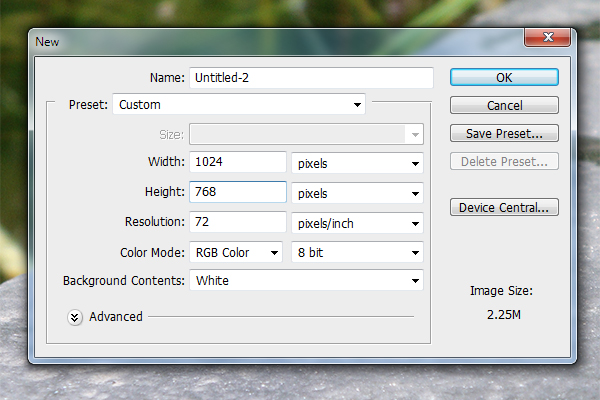
Шаг 2
Далее вам нужно голову крокодила. Откройте изображение в Photoshop. Удалите фоновый слой под головой крокодила, так что вы будете в конечном итоге с прозрачным фоном.

При поиске животных для объединения попытайтесь сосредоточиться на определенных элементах, которые будут соответствовать друг другу. Например, с помощью лягушки я посмотрела на других животных с похожими расцветками, с тем, чтобы они, естественно, подходили друг другу. Угол головы крокодила вписывается в угол тела лягушки.
Если вы не уверены, что два объекта будет совпадать, просто поместите слой крокодила над лягушкой слой, измените непрозрачность крокодила и изменяйте размеры при помощи инструмента Transform Tool (Ctrl + T), чтобы увидеть примерно, как она вписывается.
После открытия мы должны будем избавиться от пейзажа за крокодилом. Есть множество методов для резки вокруг головы крокодила. Вы можете попробовать использовать Magic Wand (W) но, чтобы изображение крокодила было достаточно подробно, было бы лучше использовать Eraser Tool (E ). Я использую круглую щетку (различного размера) с твердостью до 100% и без пробелов. Это обеспечивает чистую линию вокруг головы крокодила.
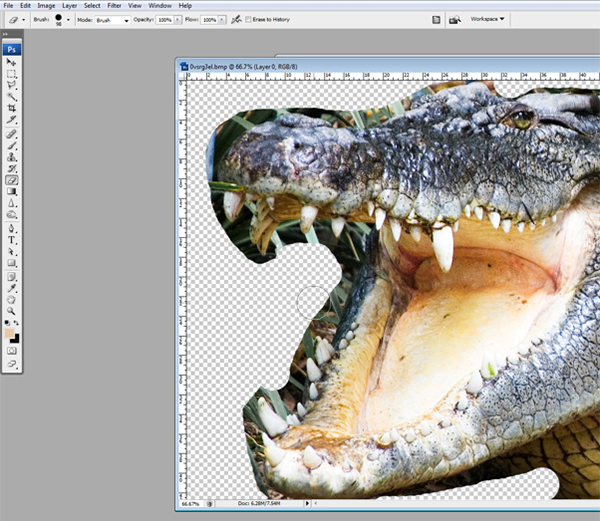
Шаг 3
Как только вы получили вырезку головы крокодила, скопируйте слой крокодила и вставьте его над слоем лягушку и назовите слой Croc Head. Вам нужно попытаться изменить ее с помощью инструмента преобразования (Ctrl + T), где он подходит лучше всего.
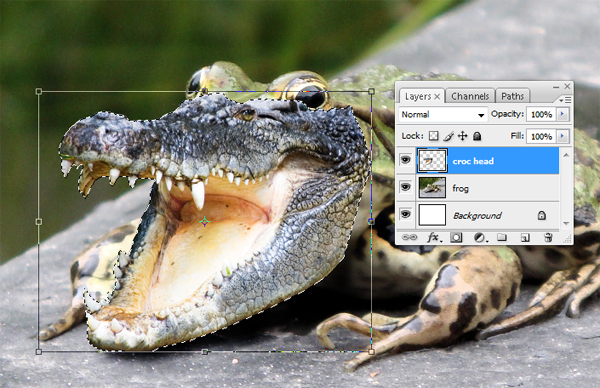
Шаг 4
Теперь у нас есть общее представление о том, как два животных сочетаются друг с другом мы должны начать сопоставления их более подробно. Используя инструмент Clone Stamp Tool (S ) мы попытаемся удалить глаз крокодила. При клонировании я предпочитаю использовать мягкую щетку, поскольку это помогает смешивать клонированные области более эффективно.
Удерживая ALT, выбрать подобный участок кожи возле глаз, который может быть использован для покрытия поверх глаз.
Теперь нам нужно присоединиться к задней части челюсти крокодила-линия шеи лягушки.Снова выберите область, которая соответствует модели челюсти крокодила и используя инструмент клонирования, заполните подходящее соединение.
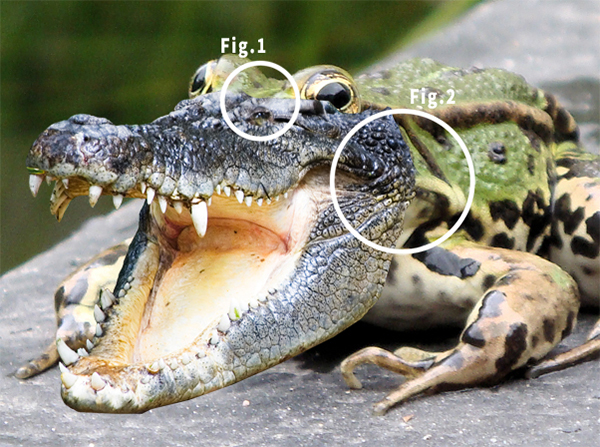
Всегда обращайте внимание на элементы, которые могут быть клонированы вместе и разделы, которые выглядят, так, как они могли бы соответствовать. Вы должны получить что-то, похожее на изображение ниже.

Шаг 5
Мы начинаем, чтобы получить лучшую форму, но все еще есть элементы, которые не совсем совпадают. Часть головы крокодила по-прежнему охватывает глаз лягушки, и они должны быть удалены.
Используя Eraser Tool (E) удалите эти элементы для установки головы крокодила более естественно. Используйте мягкую щетку, чтобы удалить любые зубчатые или перекрывающиеся области вокруг глаз лягушки и линии челюсти.
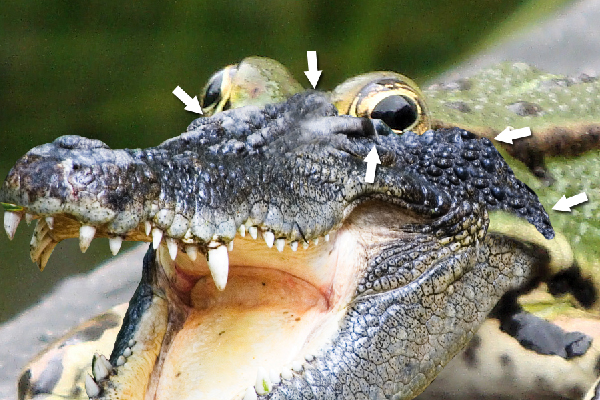
Шаг 6
Кроколягушка выглядит хорошо в данный момент, но необходимо поработать над цветом. Во-первых, вы хотите наметить голову крокодила
(Ctrl и нажмите кнопку и щелкните на слое Croc Head), и вы собираетесь создать новую заливку / корректирующего слоя опции на вкладке слоев.
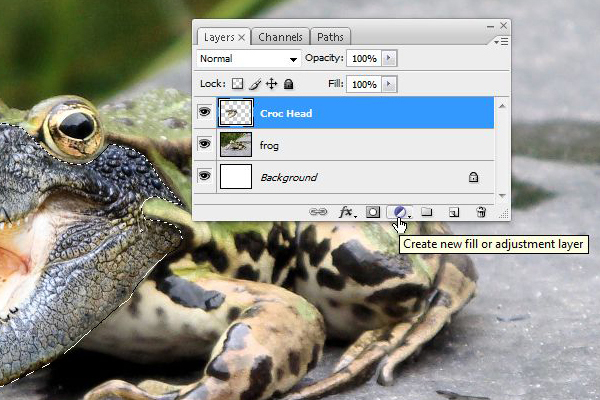
Выберите Colour Balance на Tone Balance выберите Midtones Option вариант. Затем переместите ползунок, чтобы соответствовать скриншоту ниже.
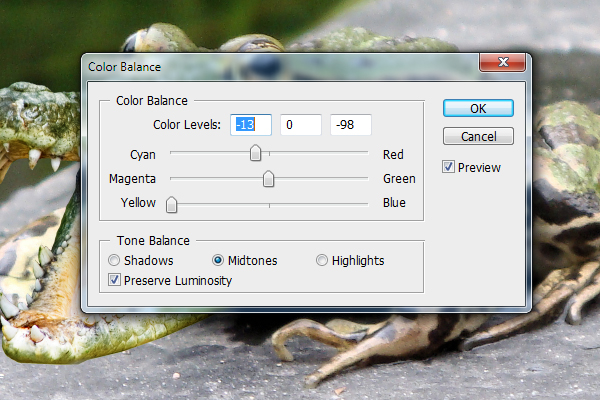
Шаг 7
Это создаст маску по всей голове, но мы не хотим, чтобы зубы и во рту окрасились. Чтобы исправить это просто выберите Eraser Tool и удалите цвета с языка и зубов. Существуют и другие области головы крокодила, которые можно сделать с удалением зеленого цвета. Так еще раз выберите Eraser Tool но на этот раз уменьшите непрозрачность до 50%. Я выделила красным областях, которые стерты до 50% и синей областях — при 100%.

Теперь мы хотим облегчить немного цвет головы крокодила, чтобы смешать с цветом тела лягушки. В скриншоте ниже я выделила красным области, облегченные с помощью инструмента Dodge Tool.

Шаг 8
Это выглядит довольно неплохо, но все еще отсутствуют некоторые затенения. Голова крокодила, кажется, зависла над изображением. Выберите Frog слой и, используя Burn Tool, затемните землю под головой в соответствии с тенью, которую бросает лягушка.
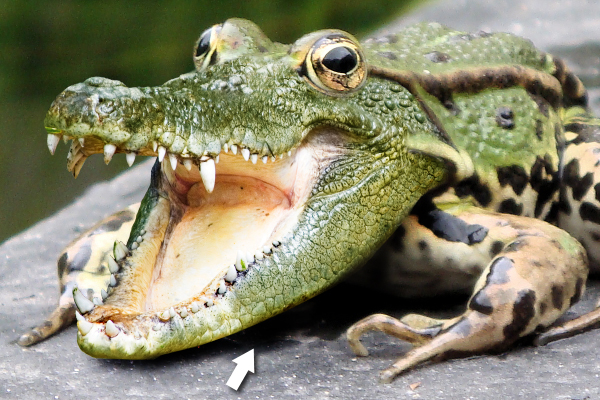
Заключение
В этом уроке вы узнали, как быстро объединить два изображения в Photoshop, чтобы создать нечто, что не может существовать в реальной жизни. Одна из самых важных вещей, которые вы можете сделать, когда попытаетесь создать свой собственный гибрид, убедитесь, что вы нашли изображения, которые можно легко комбинировать. Это означает поиск фотографий, где предметы расположены в аналогичных условиях и перспективе. Как только вы это сделаете, это сделает вашу работу намного проще и легче.

😊 Донат. На чаёк с печеньками! ☕ 🍪 2200 1907 9562 7952 Мир